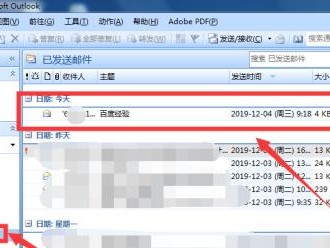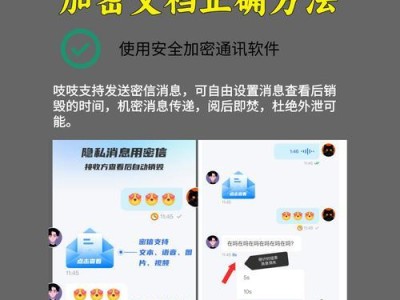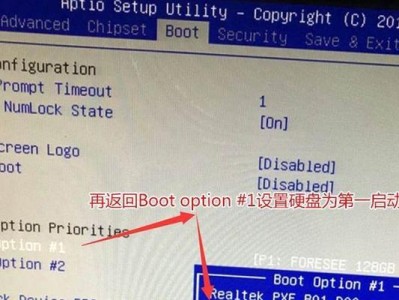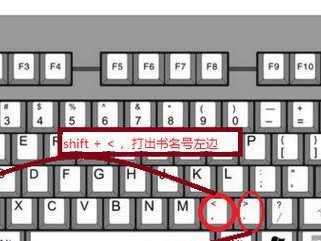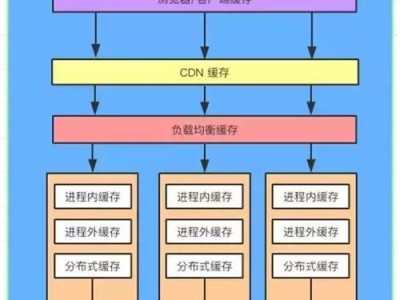电脑操作系统是计算机的核心软件之一,它的正确安装对于电脑的正常运行至关重要。本文将为您提供一份简明易懂的电脑操作系统安装教程,通过以下15个步骤,帮助您轻松完成操作系统的安装。
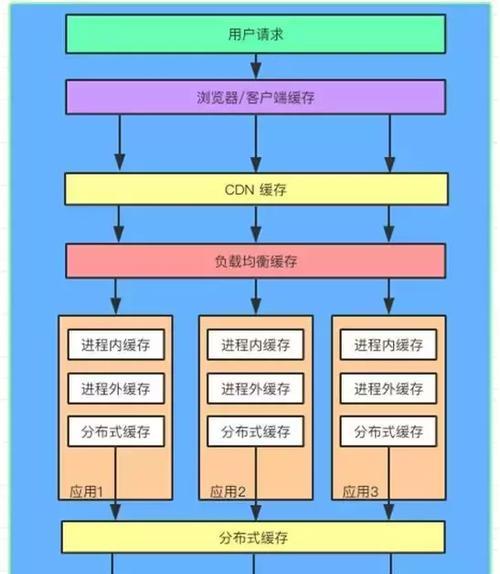
第一步:准备工作
在安装操作系统之前,我们需要准备一些必要的工作。确保您拥有一台可用的电脑和一份合法的操作系统安装文件。备份您的重要数据,以防止在安装过程中数据丢失的风险。确认您的计算机硬件满足操作系统的最低系统要求。

第二步:选择适合的操作系统
在选择操作系统时,您需要考虑您的计算机用途和个人喜好。目前常见的操作系统包括Windows、macOS和Linux等。根据您的需求和了解程度选择适合的操作系统版本。
第三步:制作安装媒介
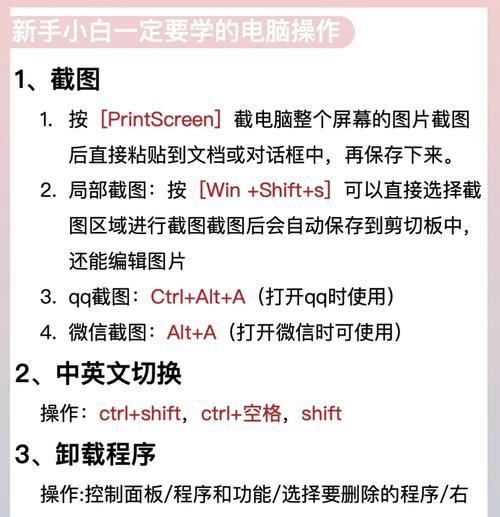
根据您选择的操作系统,您需要制作相应的安装媒介。例如,如果您选择的是Windows操作系统,您可以下载官方提供的安装文件,并使用制作启动盘的工具来创建一个可启动的安装U盘或DVD。
第四步:设置启动顺序
在安装操作系统之前,您需要设置计算机的启动顺序。通常,在计算机开机时按下F2、F12或Delete等键进入BIOS设置界面,然后将启动顺序调整为先启动U盘或DVD驱动器。
第五步:进入安装界面
将制作好的安装媒介插入计算机并重新启动,您将进入操作系统的安装界面。根据提示选择语言、时区等相关设置,然后点击“下一步”。
第六步:接受许可协议
在安装过程中,您将需要接受操作系统的许可协议。请仔细阅读许可协议内容,并勾选“我接受许可条款”选项。
第七步:选择安装类型
根据您的需求,选择适合的安装类型。通常,操作系统提供了两种选项:新安装和升级。如果您是首次安装操作系统,请选择新安装。
第八步:分区和格式化
在安装过程中,您需要对硬盘进行分区和格式化。根据提示,选择合适的分区方案,并进行格式化操作。注意,这将清空硬盘上的所有数据,请确保已备份重要数据。
第九步:等待安装完成
安装操作系统的过程需要一定时间,请耐心等待安装程序完成所有必要的设置和文件拷贝操作。
第十步:设置用户名和密码
安装完成后,您需要设置用户名和密码。请谨慎设置密码,并确保密码的安全性。
第十一步:更新系统和驱动程序
安装完毕后,及时更新操作系统和驱动程序是保持系统安全和性能的重要步骤。通过系统自带的更新工具或官方网站下载最新的更新补丁和驱动程序。
第十二步:安装常用软件
在操作系统安装完成后,您可以根据个人需求安装常用软件。例如,浏览器、办公套件、媒体播放器等。
第十三步:优化系统设置
为了提高系统性能和用户体验,您可以进行一些系统设置的优化。例如,调整屏幕分辨率、更改背景壁纸、设置电源管理等。
第十四步:备份操作系统
在系统正常运行之后,建议您定期备份操作系统。这将有助于在系统故障或数据丢失时快速恢复到之前的状态。
第十五步:享受使用新操作系统
恭喜您,您已经成功安装并配置好了操作系统!现在,尽情享受使用新操作系统带来的便利和愉悦吧!
通过本文的15个步骤,您已经了解了如何安装电脑操作系统。请记住,在安装操作系统之前,确保做好数据备份工作,并根据个人需求选择适合的操作系统版本。希望本文能对您安装操作系统提供一些帮助和指导。